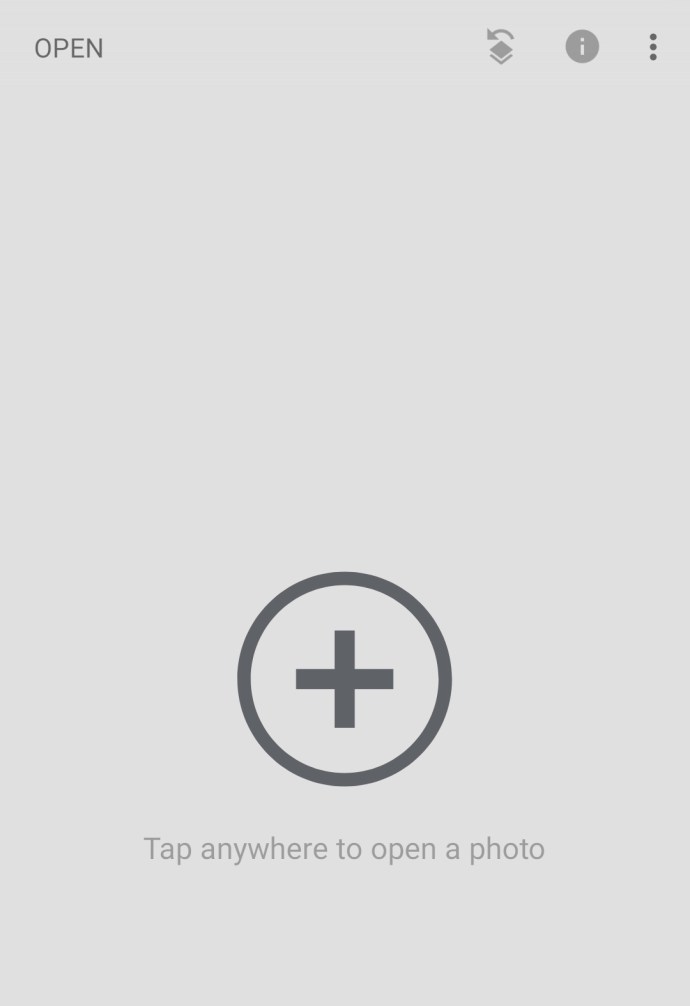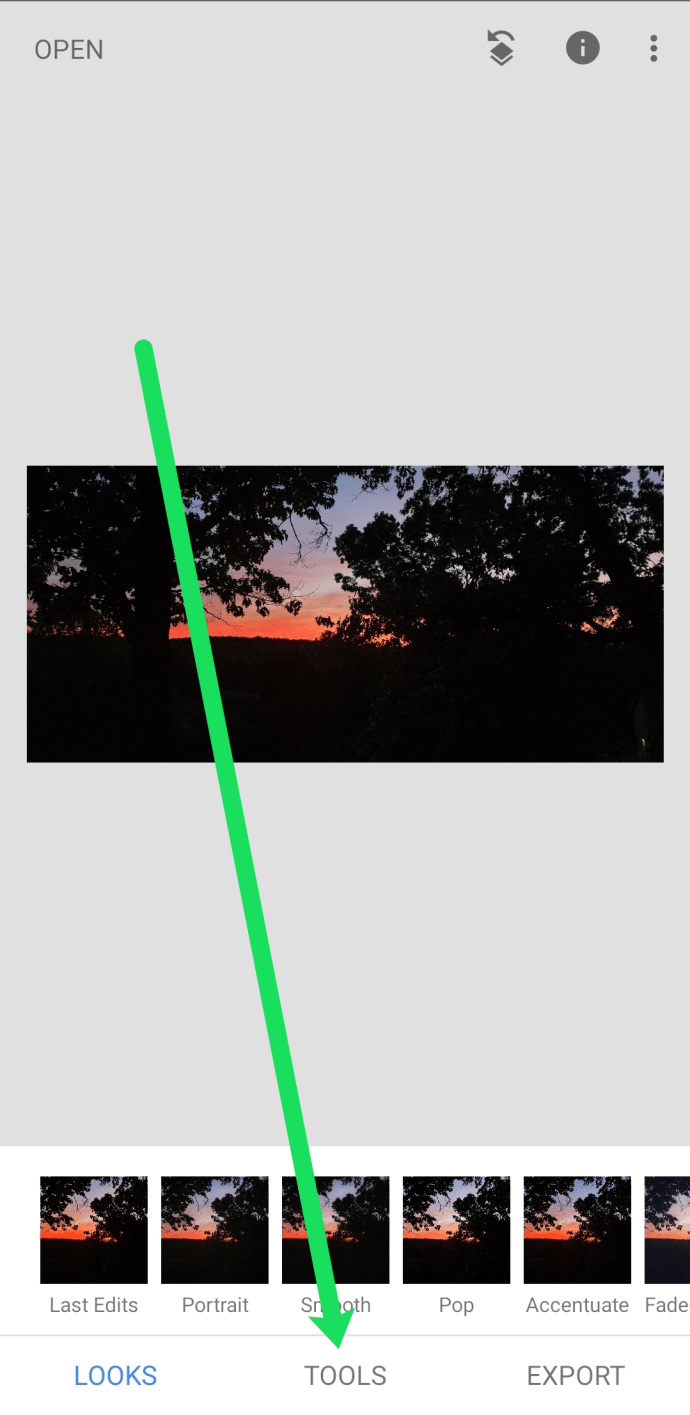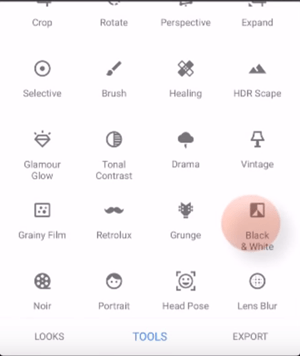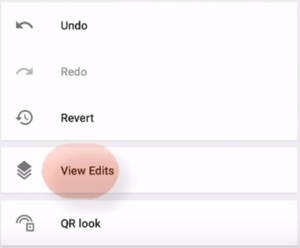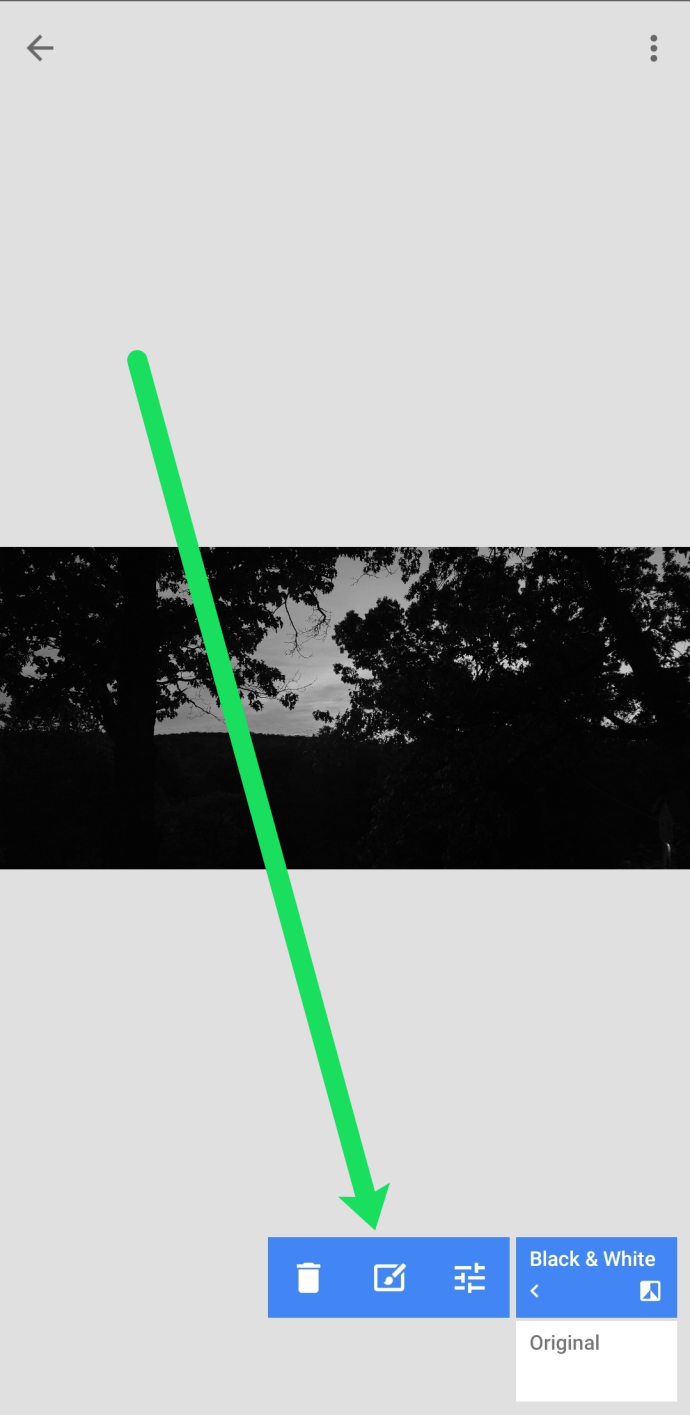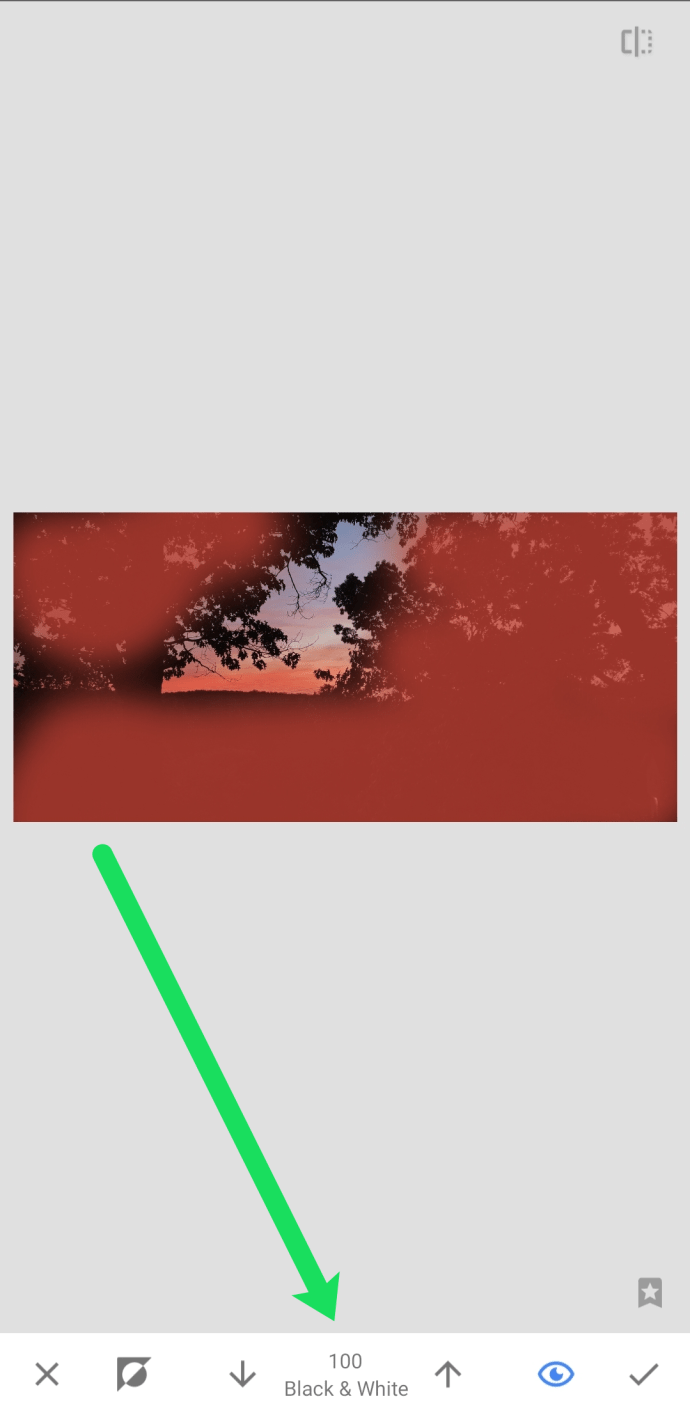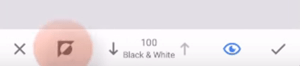Snapseed є одним із найкращих додатків для редагування фотографій з такою кількістю фільтрів і параметрів налаштування, які можуть змусити вас відчути себе професіоналом. Ця програма розроблена не ким іншим, як Google, і вона доступна для безкоштовного завантаження в офіційному магазині Google Play і Apple App Store.

Цей популярний додаток дозволяє робити багато речей з вашими фотографіями. Ви можете інвертувати кольори, зробити свою фотографію чорно-білою та надати їм відчуття старої фотографії. Ви можете пограти з фоном, силуетами, змусити речі зникнути та багато іншого.
Читайте далі і дізнайтеся, як використовувати всі ці цікаві функції в Snapseed.
Кольорові яскраві зображення в Snapseed
Однією з найкрутіших речей, які ви можете зробити в Snapseed, є створення кольорових поп-зображень. Кольорове зображення – це зображення з чорно-білим фоном, основний об’єкт забарвлений. Перевернутий колір тісно пов’язаний з процесом створення кольорових зображень.
Цей фільтр дозволяє виділити основний об’єкт зображення, тому він дивовижний для портретних фотографій. «Поп» у кольоровій попці — це розумне формулювання, оскільки предмет зображення виривається і привертає увагу всіх.
Не змішуйте кольоровий вкраплення з кольоровим вкрапленням, оскільки останнє фокусується на певній частині об’єкта, тоді як кольоровий відтінок змушує фокусувати весь об’єкт.
Тепер, коли ви знаєте більше про цю чудову функцію, ви можете дізнатися, як нею користуватися. Обов’язково завантажте та оновіть Snapseed до останньої версії
Як інвертувати кольори в Snapseed
Виконайте ці докладні кроки, щоб інвертувати кольори на зображенні Snapseed та виділити об’єкт:
- Відкрийте програму Snapseed на телефоні або планшеті.
- Торкніться «Відкрити» або значка «плюс», що призведе до вашої фотогалереї. Виберіть фотографію, на якій потрібно інвертувати кольори.
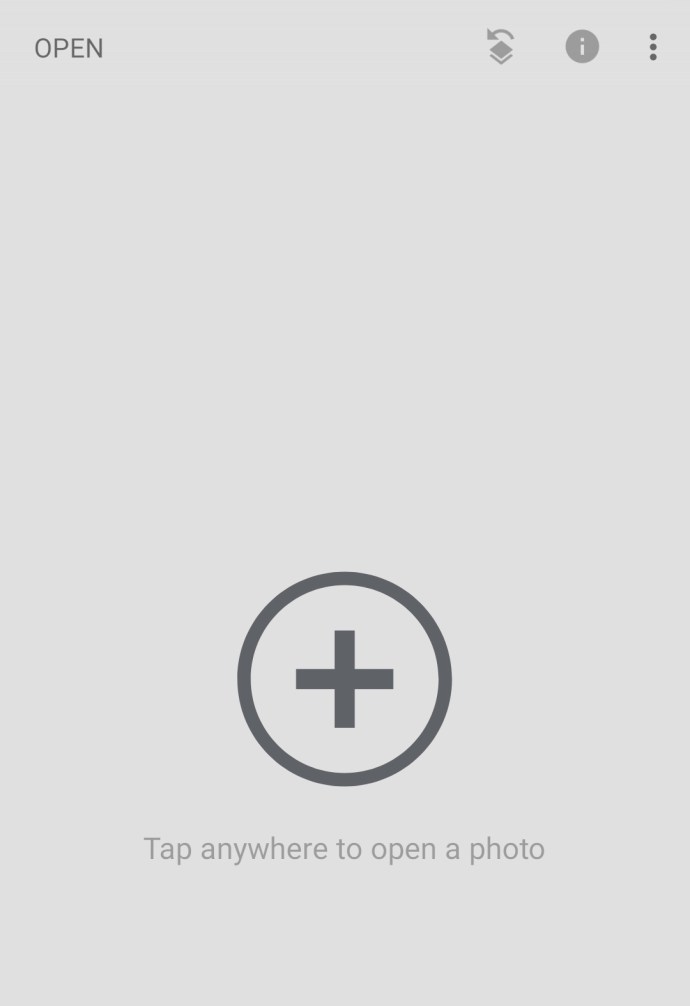
- Тепер ви можете вибрати панель «Вигляди» та вибрати фільтр «Наголосити» або «Поп», щоб ще більше наситити фотографію та зробити її більш захоплюючою.
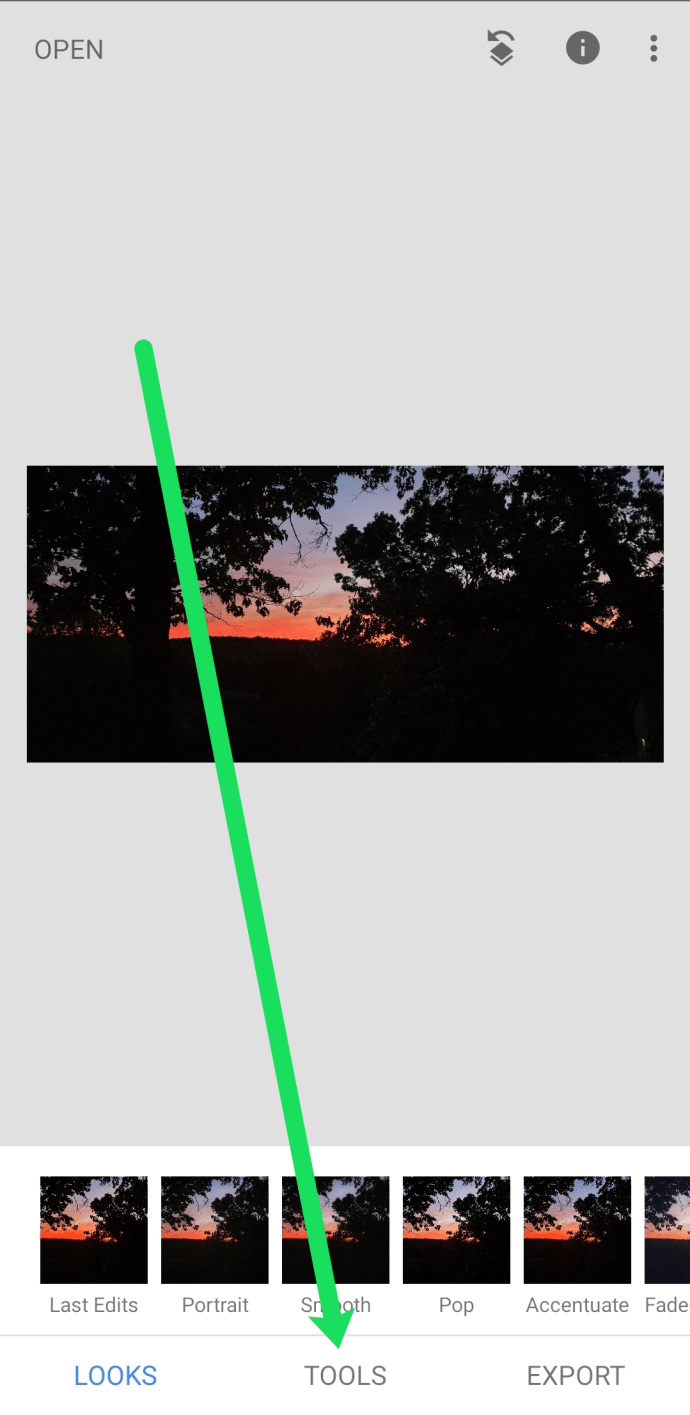
- Тепер виберіть панель інструментів і виберіть Чорно-біле зі спадного меню. Виберіть нейтральний тон і натисніть галочку у верхньому правому куті екрана, щоб підтвердити.
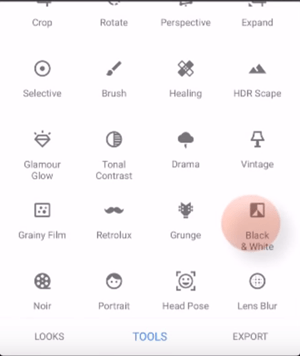
- У наступному вікні ви повинні торкнутися параметра «Скасувати» у верхній частині екрана, поруч із значком «Інформація». Ви побачите спадне меню.

- Виберіть Переглянути редагування з вибору.
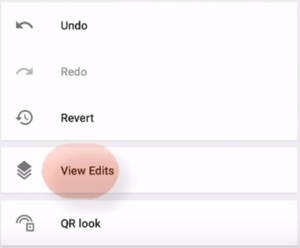
- Ви хочете вручну скасувати чорно-білий фільтр, який ви використовували. Виберіть «Чорно-біле», а потім посередині інструмент «Пензель стека».
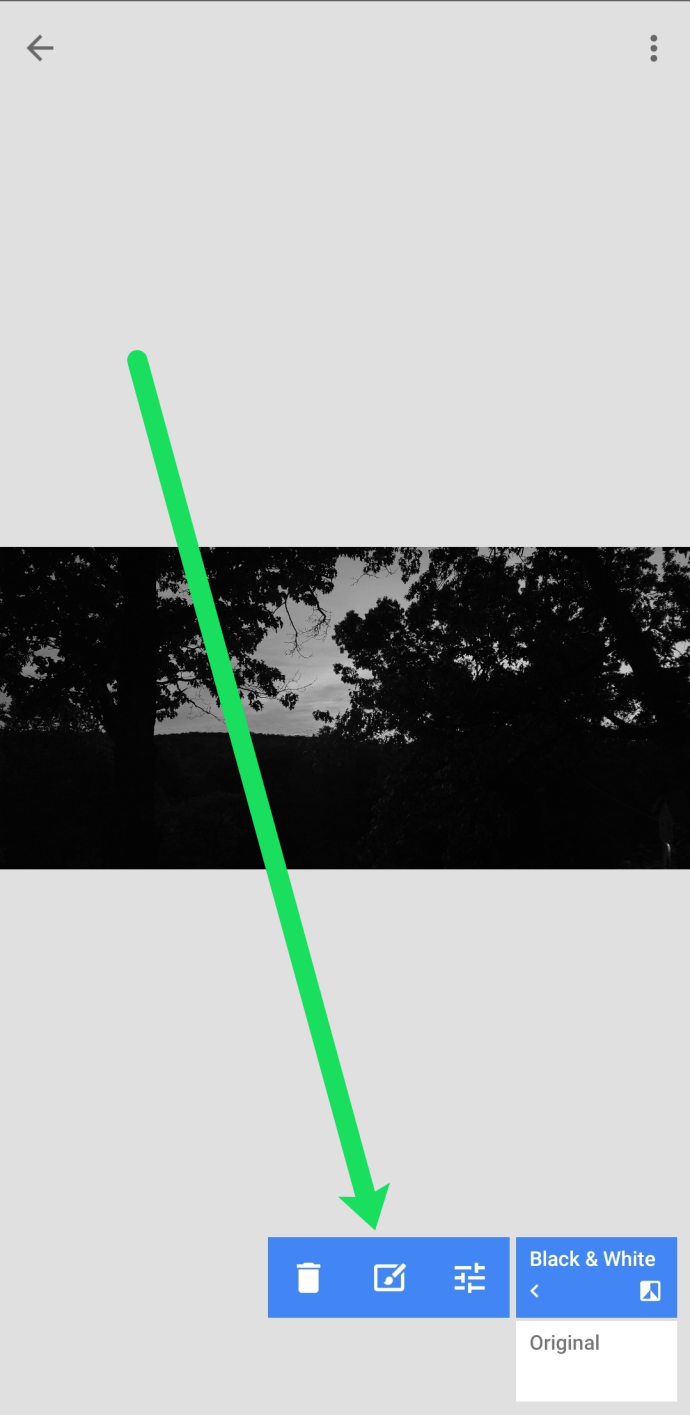
- Переконайтеся, що для чорного і білого встановлено значення 100. Почніть малювати шар маски дуже близько до країв об’єкта. Найкраще збільшити масштаб і зробити контур. Нарешті, заповніть і внутрішню частину об’єкта, без будь-яких порожніх плям.
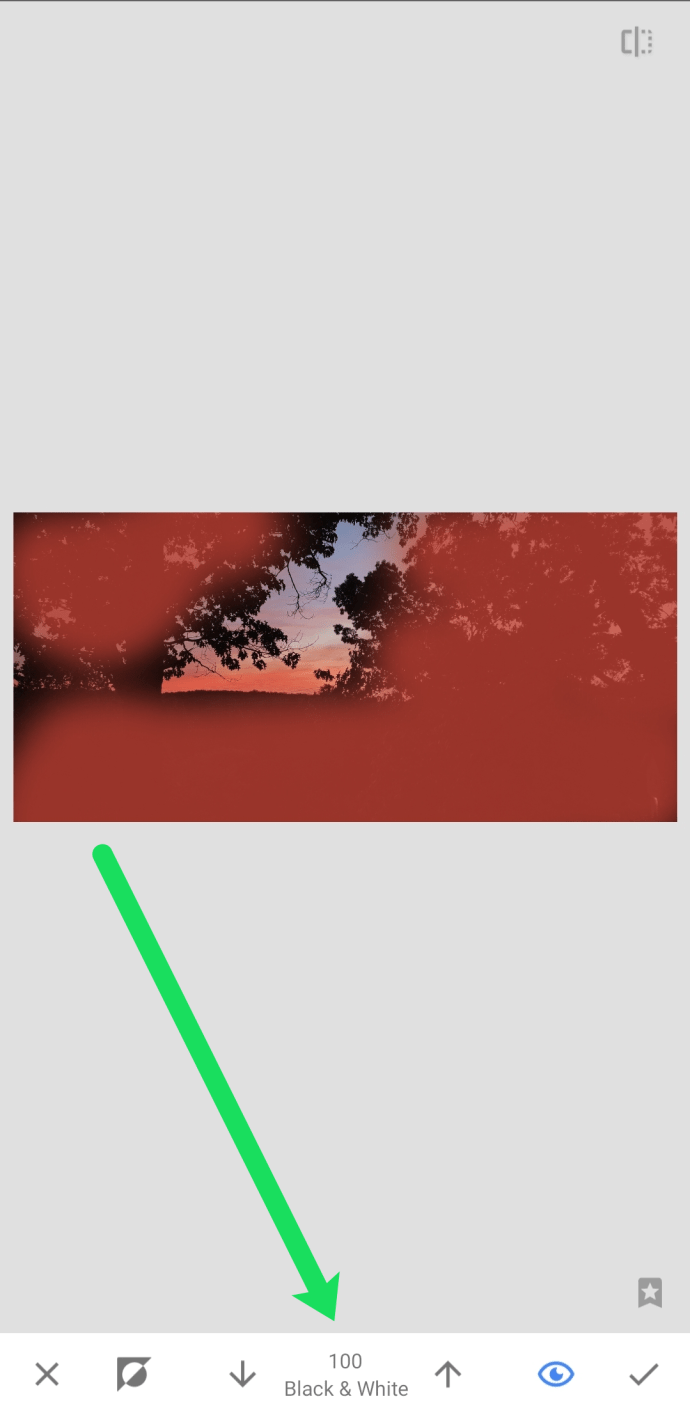
- Після створення маски виберіть опцію «Інвертувати» в нижньому лівому куті, поруч із X. Це інвертує область маски та застосовує чорно-білий фільтр лише до вибраної області. Натисніть на галочку, щоб зберегти зміни, коли ви задоволені результатами.
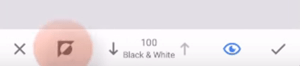
- Вуаля, ваш об’єкт буде кольоровим, а фон залишиться чорно-білим. Таким чином ви інвертуєте колір у Snapseed.
- Нарешті, ви можете вибрати «Експортувати», а потім «Зберегти», щоб зберегти кольорове зображення у своїй галереї зображень.
Альтернативний метод
Існує також протилежний спосіб процесу маскування. Коли ви перейдете до кроку 7, ви можете замаскувати фон замість об’єкта. Це корисно, якщо у вас великий об’єкт і крихітний фон. Це заощадить вам багато часу та зусиль.
У цьому випадку вам не слід вибирати перевернутий колір. Просто збережіть фонову маску як є. Сподіваюся, це має сенс. Набагато простіше, коли перед вами є зображення, тому спробуйте відредагувати його в Snapseed і подивіться, який варіант вам більше підходить.

У будь-якому випадку, саме так ви можете зробити кольорове поп-зображення з чорно-білим фоном і без інвертування кольорів у Snapseed.
Інверсія завершена
Snapseed — це дуже весела програма для редагування фотографій як для експертів, так і для новачків. Інвертувати кольори в ньому не так вже й складно, але вам потрібна практика. Не чекайте ідеальних результатів з першої спроби, зрештою ви досягнете цього.
Питання що часто задаються
Snapseed – це багатофункціональна програма для редагування фотографій, якій можна багато чому навчитися! У цьому розділі ми включили більше відповідей на деякі з наших найпоширеніших запитань.
Чи можу я редагувати фотографію більше одного разу в Snapseed?
Абсолютно! Однією з найкращих переваг Snapseed є можливість редагувати одну і ту ж фотографію. Наприклад, якщо ви хочете зробити фотографію яскравішою, але вбудовані функції просто не роблять її достатньо яскравою, ви можете зробити її максимально яскравою. Потім збережіть фотографію, завантажте її ще раз і зробіть фотографію яскравішою.
Чи безкоштовний Snapseed?
Так! Ви можете використовувати Snapseed, щоб редагувати стільки фотографій, скільки забажаєте, не сплачуючи за послугу. Ви також можете завантажити зображення без водяних знаків, що особливо приємно.
Не опускайте руки, тому що Snapseed може допомогти вам створити дивовижні зображення. Просто потрібен час і практика. Які ваші думки з цього приводу? Вам було цікаво користуватися Snapseed? Дайте нам знати в розділі коментарів нижче.